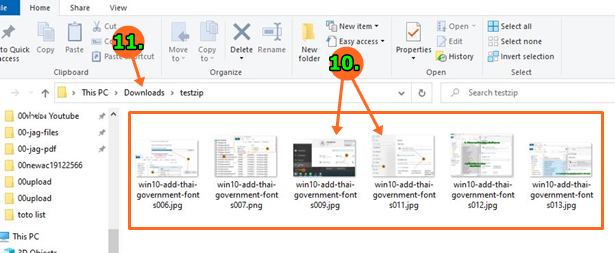กรณีฝากไฟล์ไว้ที่เว็บไซต์ MediaFIre สำหรับการใช้งานคอมพิวเตอร์ Widnows 10 ไฟล์บางประเภท ดาวน์โหลดมาแล้ว ก็ใช้งานได้เลย แต่ไฟล์บางประเภทที่เป็นไฟล์ Zip ก็ต้องแตกไฟล์ซิพก่อน จึงจะใช้งานได้ ขั้นตอนก็ไม่มีอะไรยุ่งยาก ง่ายกว่าการดาวน์โหลดไฟล์ไว้บางเว็บไซต์ ซึ่งจำเป็นจะต้องลงทะเบียนหรือติดตั้งแอปสำหรับใช้บริการเว็บไซต์นั้นๆ
การฝากไฟล์ที่เว็บไซต์ MediaFile แม้จะได้พื้นที่เก็บข้อมูลน้อยกว่า และไม่มีความยุ่งยากในเรื่องการต้องลงชื่อเข้าใช้เหมือนกับแอปฝากไฟล์บางตัว บางคนจึงเน้นฝากไฟล์ไว้ที่นี้เพื่อให้ผู้สนใจ ดาวน์โหลดไฟล์ไปใช้
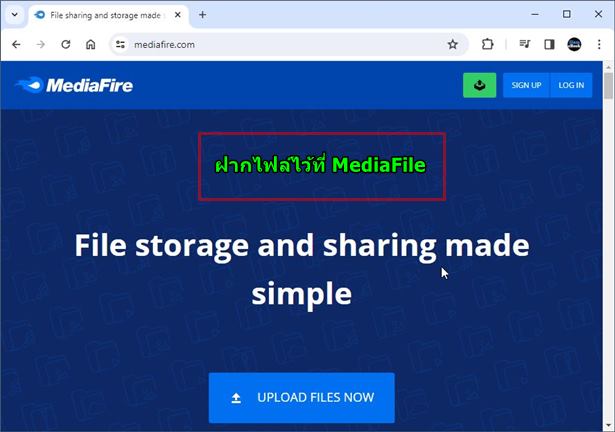
การศึกษาการดาวน์โหลดตามบทความนี้
สำหรับใครที่ต้องการศึกษาวิธีการดาวน์โหลดตามบทความนี้ แตะลิงก์เปิดเว็บไซต์ที่มีการฝากไฟล์เอาไว้ ให้ลองทดสอบได้เลย ไปที่ลิงก์ด้านล่าง
ตัวอย่างการดาวน์โหลดไฟล์แบบต่างๆ
ไฟล์ที่นำไปฝากไว้ที่เว็บไซต์ MediaFile มีหลายชนิด วิธีดาวน์โหลดไม่ต่างกัน ไฟล์ทั่วไป ไฟล์เอกสาร ไฟล์ Word Excel mp3 avi วิดีโอ สไลด์ ฯลฯ เมื่อดาวน์โหลดมาแล้ว ก็จะสามารถเปิดอ่านด้วยโปรแกรมที่เกี่ยวข้องได้เลย
1. ตัวอย่างคลิกลิงก์ เพื่อดาวน์โหลดไฟล์แบบ docx เอกสารของ Word
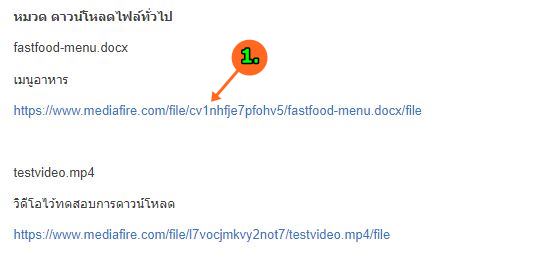
2. จะเข้าสู่หน้าจอเว็บไซต์ MediaFire โดยจะแสดงโฆษณาในกรอบสีส้ม เป็นเรื่องการหารายได้ของเขา
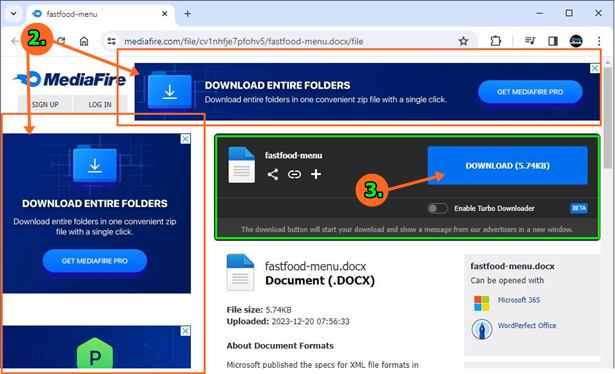
4. โปรแกรมจะแสดงโฆษณาอีกรอบ ก็ไม่ต้องสนใจ
5. ให้คลิก v เพื่อดูสถานะการดาวน์โหลด ถ้าเสร็จแล้ว ก็คลิก เปิดโฟลเดอร์
6. ตัวอย่างโฟลเดอร์ Downloads ถูกเปิดขึ้นมา และมีไฟล์ต่างๆ ที่ได้ดาวน์โหลดมาเรียบร้อยแล้ว เช่น
- ไฟล์ Excel xlsx
- ไฟล์วิดีโอ mp4
- ไฟล์ pdf
7. ไฟล์เหล่านี้ สามารถดับเบิ้ลคลิกเพื่อเปิดดูได้เลย แต่ก็ต้องติดตั้งโปรแกรมไว้จัดการไฟล์เหล่านั้นไว้ในเครื่องให้เรียบร้อยก่อน ไม่เช่นนั้นก็เปิดไฟล์ไม่ได้
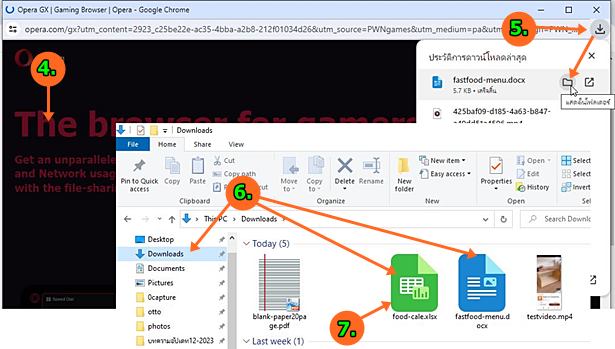
8. กรณีเป็นไฟล์ซิพ (zip) เมื่อดาวน์โหลดมาแล้ว จะต้องแตกไฟล์ซิพก่อนจึงจะใช้งานได้ ซึ่งใน Windows 10 ก็มีคำสั่งแตกไฟล์ซิพอยู่แล้ว คลิกขวาที่ไฟล์ zip แล้วคลิก Extract All...
9. ตั้งค่าโฟลเดอร์เพื่อเก็บไฟล์ หรือไม่ต้องแก้ไขใดๆ แล้วคลิก Extract
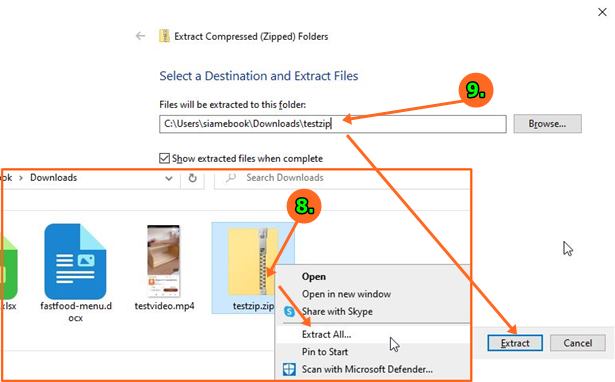
10. ตัวอย่างเมื่อแตกไฟล์ zip เสร็จแล้ว ก็จะแสดงไฟล์ที่ได้ ดับเบิ้ลคลิกเพื่อเปิดดูได้เลย
11. และคลิก Downloads เพื่อออก